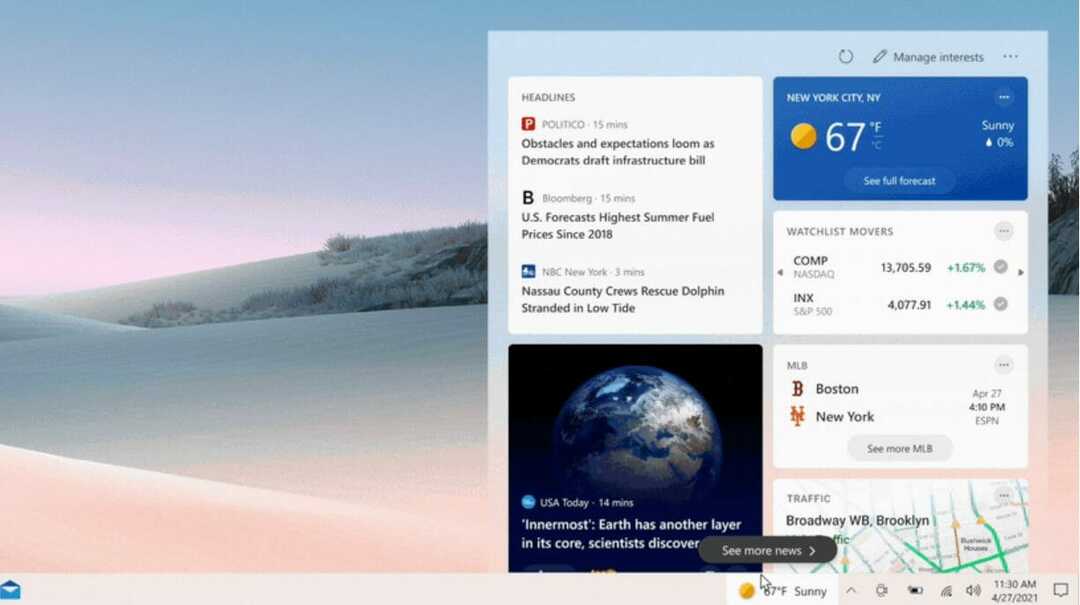Denne software holder dine drivere kørende og holder dig dermed beskyttet mod almindelige computerfejl og hardwarefejl. Tjek alle dine chauffører nu i 3 nemme trin:
- Download DriverFix (verificeret downloadfil).
- Klik på Start scanning for at finde alle problematiske drivere.
- Klik på Opdater drivere for at få nye versioner og undgå systemfejl.
- DriverFix er downloadet af 0 læsere denne måned.
Windows 10 overvåger som standard netværksbåndbredden for sine apps, og det viser sig at være meget nyttigt i det lange løb.
Kontroller, hvilke apps der bruger de fleste data
Overvågning af netværksbåndbredden for dine apps kan hjælpe dig spot malware sammen med hvilke apps der bruger mest ressourcer. Hvis du kører Windows 10, behøver du ikke installere kompleks software for at kunne gøre dette: Operativsystemet sporer alle disse oplysninger som standard. Sådan tjekker du det ud:
- Start Indstillinger app
- Klik på Netværk og internet
- Vælg Dataforbrug
- Klik på Se brugsoplysninger
Du får et vindue med en liste over apps sorteret efter båndbredde brugt i de sidste 30 dage. Hvis du bruger andre forbindelsestyper (Wi-Fi eller Ethernet), kan du se deres anvendelse separat. Bemærk, at du ikke kan ændre tælleperioden, da den altid er indstillet til "de sidste 30 dage".
Nulstil databrug
Freeware-udvikler Sordum lancerede en løsning kaldet Nulstil databrug, et lille bærbart værktøj, der giver dig mulighed for at rydde brugsstatistikken, når du vil.
For at starte det, bare klik på Nulstil databrug og apptællingerne sættes tilbage til nul.
At køre programmet fra kommandolinjen med en / R-switch - resetdu.exe / R - nulstiller OS-statistikken. Du kan oprette en planlagt Windows-opgave, og på denne måde kan du nulstille antallet hver dag, uge, måned osv. Du har også en databrugsknap til at starte rapportvinduet.
Denne funktion skulle allerede have været tilgængelig i operativsystemet. Microsofts nuværende tilgang ser ud til at det handler mere om at fjerne konfigurationsindstillinger end at tilføje nogle nye, men heldigvis udfylder Sordum funktionalitetsgabet.
RELATEREDE HISTORIER, DER SKAL KONTROLLERES
- Her er den komplette ændringslog for Windows 10 Creators Update
- Sådan optages skærm i Windows 10 med det indbyggede værktøj
- Sådan fjernes indbyggede apps fra Windows 10 WIM-File med Powershell

![5 bedste kiosk-software til Windows 10 [Guide til 2021]](/f/10ffa62d569bfbd5a6e26dc2c6b1797e.jpg?width=300&height=460)